Hoe kan snel de datum aan bestandsnamen worden toegevoegd?
Jan vraagt:
Regelmatig voeg ik de datum van die dag aan de bestandsnaam toe, het bestand xxx.pdf wordt dan 2024-07-08 xxx.pdf. Is dit ook te automatiseren via een optie in het contextmenu van de Windows Verkenner?
Antwoord:
Het geautomatiseerd wijzigen van bestandsnamen kan met een tool als Bulk Rename Utility (download: www.bulkrenameutility.co.uk). Met zo'n tool kan je met één handeling de bestandsnamen van meerdere bestanden tegelijk aanpassen, al dan niet via een optie in het contextmenu van de Windows Verkenner. De mogelijkheden zijn wellicht overweldigend, waardoor het wat tijd kan vergen om de tool te doorgronden.
Het toevoegen van de datum aan de bestandsnamen gaat als volgt: selecteer de betreffende bestanden, activeer de optie Auto Date, wijzig de bijbehorende instellingen (bijvoorbeeld zoals in onderstaande afbeelding), bevestig met de knop Rename en ga akkoord met de wijzigingen.
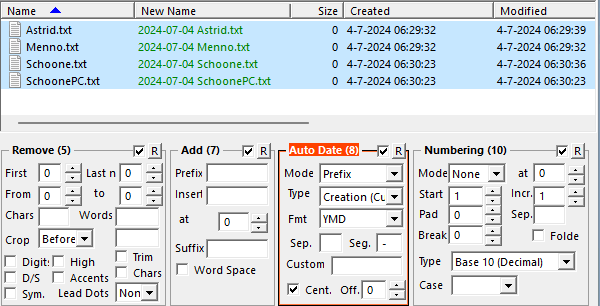
Sla de toegepaste instellingen vervolgens op vanuit Bulk Rename Utility (via File, optie Save as) zodat deze procedure ook snel vanuit de Windows Verkenner kan worden toegepast. Dat gaat als volgt: selecteer de aan te passen bestanden, open het contextmenu met een rechter muisklik op de selectie, optie Meer opties weergeven, optie Bulk Rename Here.